RPCサーバーを使用できません Windows 10バックアップ
windows10のバージョンアップ1803にアップデート後システムのイメージバックアップが出来なくなりました。システムイメージのバックアップ → システムイメージの作成で作業は開始しますが、バックアップに失敗しましたとエラーメッセージが表示されバックアップができません……https://answers.microsoft.com/ja-jp/insider/forum/all/windows-insider-preview/6470cc8a-8cfd-4188-ba54-eb5bdc6ce1d4
このような問題は、Windows 10、特にWindows 10 バージョン1803、32bitの場合でよく起こります。システムイメージを作成する時、「バックアップに失敗しました。RPCサーバーを使用できません。(0x800706BA)」というメッセージが表示されるとのユーザーの報告が一部のフォーラムで発見します。そして、システムイメージ作成失敗しました。
実は、バックアップエラー0x800706BAは、Windows 7やWindows 8でも発生することがあります。エラー0x800706BAを検索すると、Windows 7やWindows 8でこのような状況に遭遇しているユーザが見つかります。
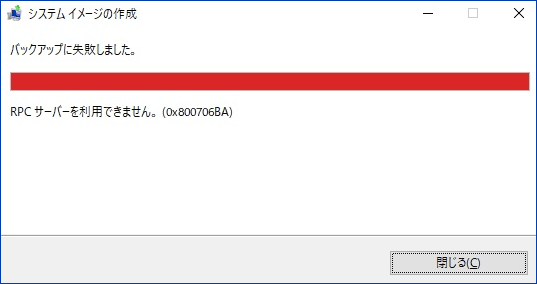
バックアップと復元ツールを使ってシステムイメージを正常に作成しても、作成したバックアップイメージファイルからコンピューターを復元するときに、同じエラー0x800706BAが表示される可能性があります。
簡単に言うと、Windows 10でWin32 「RPCサーバーを利用できません」エラーが出る一般的な原因は、RPC関連サービスの故障、ファイルやプリンターの共有が無効になること、RPCサービスに関するレジストリファイルの破損、ネットワーク接続の問題などです。
エラー0x800706BAにお困りの方、ご安心ください。次の内容では、別の専門的なバックアップソフトと、Windows 10で「RPCサーバーを利用できません」バックアップエラーの5つの対処法を紹介します。
別のバックアップソリューションを使用する:MiniTool ShadowMaker
システムイメージ作成失敗、Win32 RPCサーバーを利用できません問題に遭遇した場合、別のシステムバックアップソリューション-MiniTool ShadowMakerを使用してシステムイメージを作成することを強くお勧めします。
プロフェッショナルなPCバックアップソフトウェアとして、MiniTool ShadowMakerはWindows 7/8/10を含む多くのバージョンのWindows OSと互換性があります。簡単にクリックするだけでWindowsシステム、ファイル、フォルダー、ディスクまたはパーティションを外付けハードドライブ、USBフラッシュドライブ、NASおよびネットワークにバックアップすることができます。さらに、スケジュールバックアップ、差分バックアップ、増分バックアップをサポートしており、PCをより安全に保ちます。
Windows 10バックアップエラー「RPCサーバーを利用できません」を避けるため、MiniTool ShadowMakerの体験版をお使いのPCにダウンロードし、30日間無料で体験しましょう。
MiniTool ShadowMaker Trialクリックしてダウンロード100%クリーン&セーフ
一度バックアップしておけば、Windowsのシステムに問題が発生したときに、イメージファイルを使ってコンピューターを以前の日付に復元することができます。
ステップ1:コンピューターにインストール済みのMiniTool ShadowMakerを実行します。
ステップ2:Windows 10のバックアップをまだ作成していない場合、MiniTool ShadowMakerで「今すぐバックアップ」ボタンをクリックしてバックアップを作成するような通知が表示されます。また、直接にツールバーの「バックアップ」機能をクリックして、バックアップを開始することもできます。
「バックアップ」インターフェースでは、「ソース」セクションでWindowsの実行に必要なシステムパーティションがすでに選択されており、「バックアップ先」セクションで保存先フォルダーがデフォルトで選択されています。
その後、直接「今すぐバックアップ」をクリックすることでシステムイメージのバックアップを実行することができます。「管理」画面で「RPCサーバーを利用できません。(0x800706BA)」エラーが発生することありません。
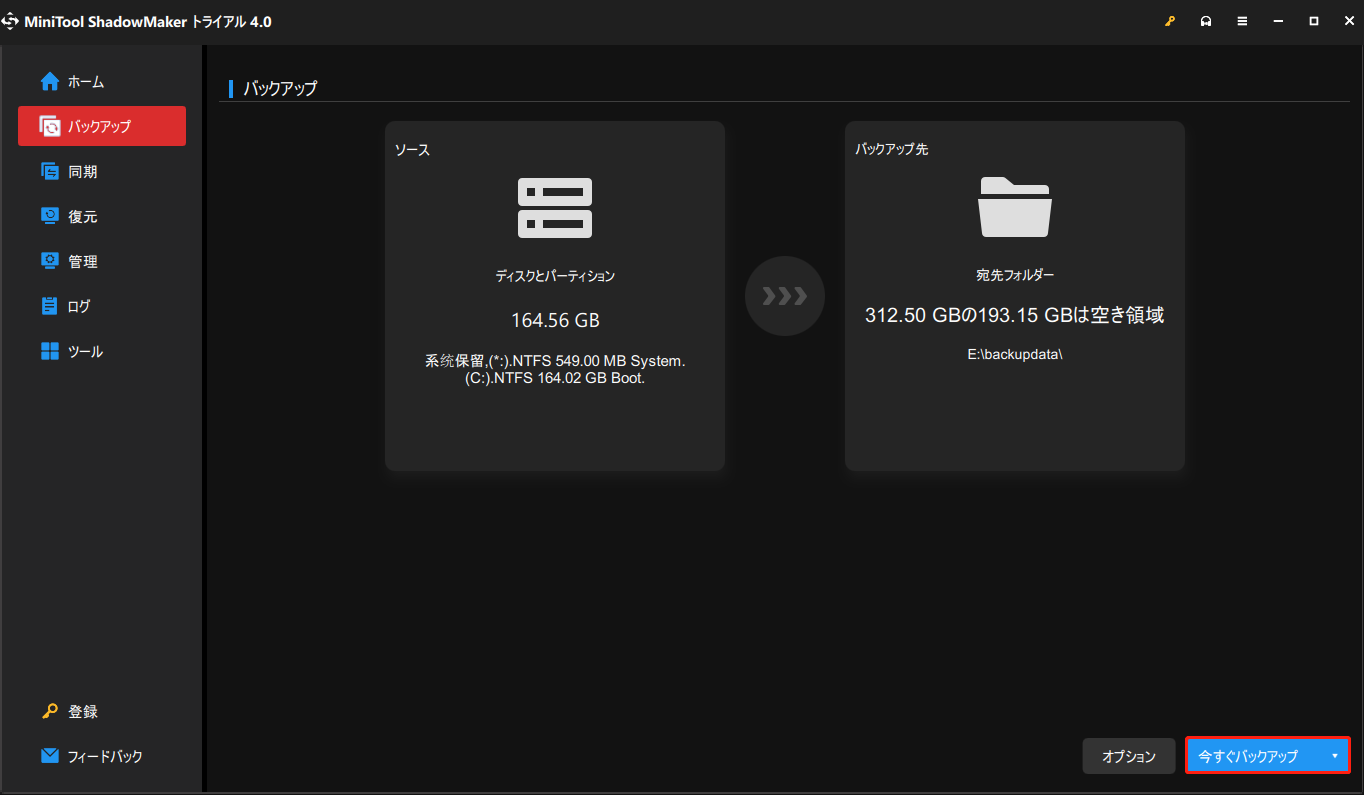
注意:
- システムディスクをバックアップする場合は、「ソース」>「ディスクとパーティション」でシステムディスクを選択し、すべてのディスクパーティションにチェックします。また、ファイルやフォルダーのバックアップも、対応するウィンドウで行います。
- MiniTool ShadowMakerでは、バックアップイメージファイルを外付けハードドライブ、USBドライブ、ネットワーク、NASに保存することができます。
- 毎日/毎週/毎月またはWindowsのログイン/ログアウト時に自動的にバックアップを行うには、右下にある「オプション」>「スケジュール設定」機能をご利用ください。
- 新しく追加・変更されたデータのみバックアップを作成したい場合は、「オプション」>「バックアップスキーム」機能をご利用ください。同時に、ディスク容量管理も有効になります。
システムイメージのバックアップが完成したら、「ツール」ウィンドウの「メディアビルダー」機能を使って、起動可能なディスクやUSBドライブを作成することをお勧めします。そうすれば、システムクラッシュを発生する場合、作成したシステムイメージからコンピューターを以前の状態に簡単に復元できます。
Windows 10 PCで「バックアップに失敗しました。RPCサーバーを利用できません。(0x800706BA)」というエラーメッセージに遭遇する場合はありますか?MiniTool ShadowMakerを使用すると、Windows バックアップエラーを発生させることなく、簡単かつ効率的にオペレーティングシステムをバックアップすることができます。この記事を友達と共有しましょう。
MiniTool ShadowMaker Trialクリックしてダウンロード100%クリーン&セーフ
RPCサーバーを利用できません Windows 10の対処法
バックアップを正常に作成するために、「RPCサーバーを利用できません」エラーを修正する方法はありますか?ここでは、この問題を解決するために役立つ5つの方法を集めました。
対処法1:RPCサービスが正常に動作しているか確認する
RPCサーバーを利用できませんWindows 10バックアップエラーは、RPCサービスが接続されている各コンピューターで正しく機能していないことが考えられます。トラブルを解決するには、RPC関連のサービスがすべて正常に機能していることを確認すればいいのです。それでは、以下の手順に従ってください。
ステップ1:「Windows」キーと「R」キーを同時に押して、「ファイル名を指定して実行」ダイアログボックスを開きます。次に、「services.msc」と入力し、「OK」をクリックして次のステップに進みます。
ステップ2:「サービス」ウィンドウをスクロールし、「DCOM Server Process Launcher」「Remote Procedure Call (RPC)」、「RPC Endpoint Mapper」の3つの項目を見つけます。そして、状態が「実行中」であること、「スタートアップの種類」が「自動」に設定されていることを確認します。
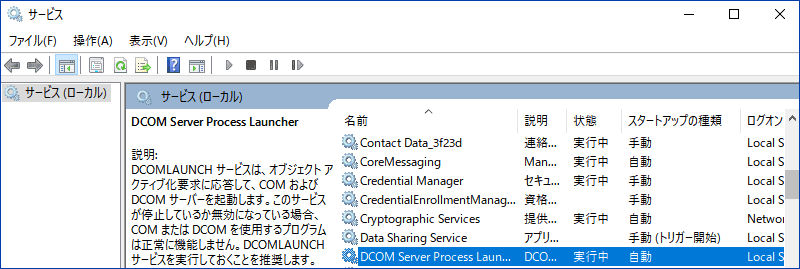
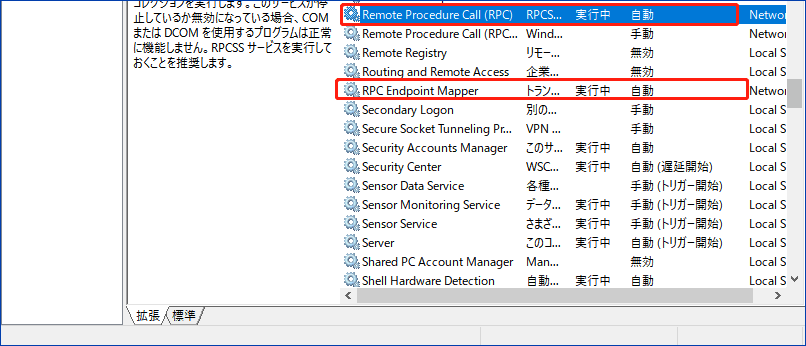
ステップ3:実行されていない場合は、次の方法に進み、レジストリの関連設定を変更します。
対処法2:Windowsレジストリを確認する
RPCがお使いのコンピューターで正常に動作するためには、レジストリを正しく設定することが重要です。
RPCサービスが正しく設定されていない場合、バックアップと復元(Windows 7)ツールを使用してシステムイメージを作成する際に、RPCサーバーを利用できません0x800706BAエラーが発生することがあります。そのため、Windows 10エラーコード0x800706BAを修正するには、レジストリを変更する必要があります。
Windowsレジストリは、敏感なデータベースです。変更時に誤りがあると、予期せぬ障害が発生したり、パソコンが壊れたりする可能性があります。したがって、ステップを進める前にレジストリをバックアップして、システムの復元ポイントを作成するか、MiniTool ShadowMaker(前に説明した)を使用してシステムのバックアップをとっておくことを強くお勧めします。
ここでは、Windowsレジストリを変更し、Windowsバックアップエラー0x800706BAを修正する方法について説明します。
ステップ1:レジストリの編集には管理者権限が必要なので、管理者としてオペレーティングシステムにログインします。
ステップ2:キーボードの「Windows」ログと「R」キーを同時に押して、「ファイル名を指定して実行」ダイアログボックスを開きます。そして、テキストボックスに「regedit」と入力し、「Enter」キーを押してレジストリエディターを開きます。
ステップ3:「レジストリエディター」ウィンドウで、次のパスに移動します:HKEY_LOCAL_MACHINESYSTEMCurrentControlSetservicesRpcSs
①下の画像に表示されているアイテムが全てあることをご確認ください。該当するアイテムが見つからない場合、Windows 10システムを再インストールすることをお勧めします。
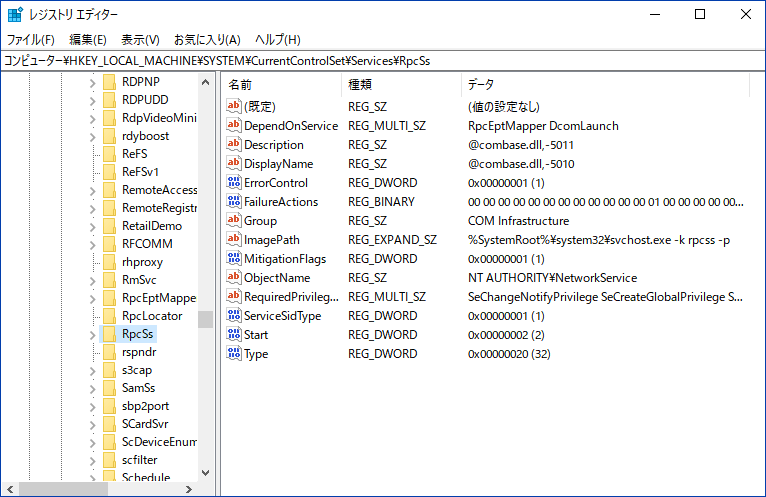
②RPCサーバーを利用できませんのでシステムイメージの作成が失敗した問題を修正するため対処法1を試した時、Remote Procedure Call (RPC)が正しく設定されていないことが確認された場合、「RpcSs」で「Start」レジストリキーをダブルクリックして、「値のデータ」を「2」に変更してください。
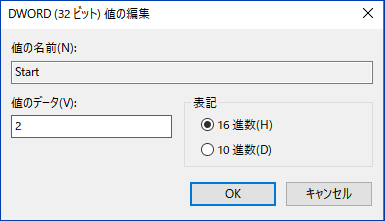
ステップ4:次の場所を移動します。
HKEY_LOCAL_MACHINE\SYSTEM\CurrentControlSet\services\DcomLaunch
そして、次の画像のエントリが全部リストすることを確認します。対処法1でサービスウィンドウを確認した時、「DCOM Server Process Launcher」が正しくない場合、「Start」キーをダブルクリックして、「値のデータ」を「2」に設定します。
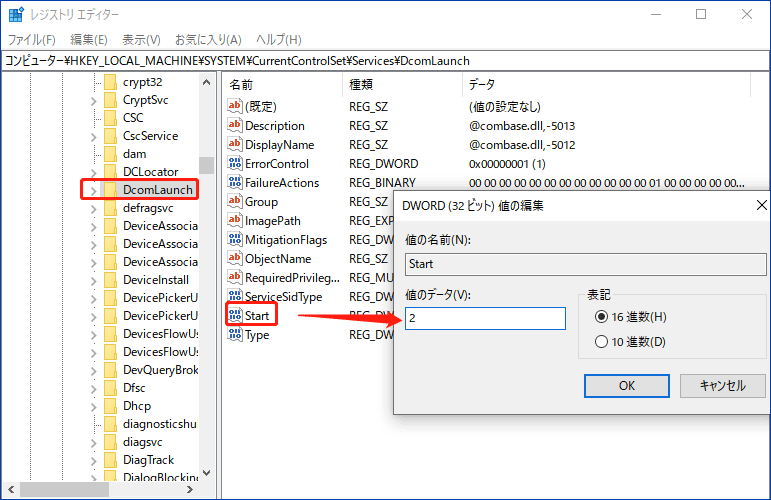
ステップ5:次のパスに進みます:
HKEY_LOCAL_MACHINESYSTEMCurrentControlSetservicesRpcEptMapper
①同様に、不足しているアイテムがあるかどうかを確認する。もしそうなら、Windowsを再インストールする必要があります。
②対処法1を試した後、「RPC Endpoint Mapper」が正しく設定されていないことが確認した場合は、「Start」を右クリックし、「修正」を選択して「値のデータ」を「2」に変更します。
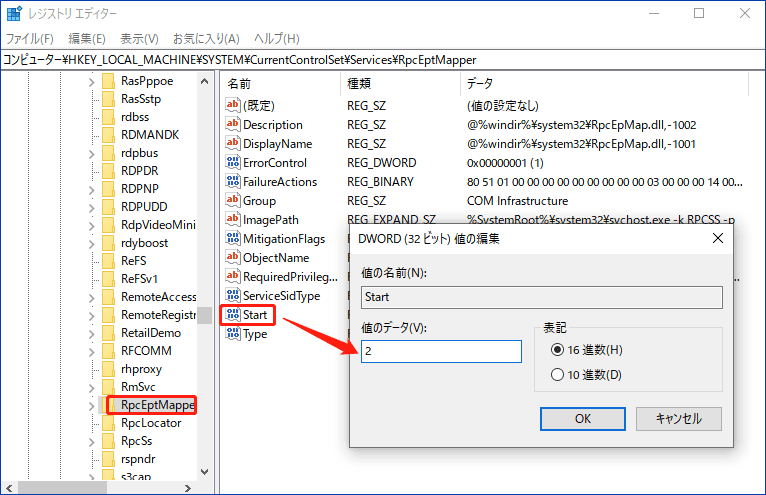
ステップ6:レジストリエディターを閉じ、Windows 10バックアップエラー「RPCサーバーを利用できません」が再び発生するかどうかを確認します。
対処法3:パソコンでファイアウォールを設定する
場合によって、ファイアウォールはRPCからの通信を阻止することがあります。その結果、Windows 10でシステムイメージを作成する際に、RPCサーバーを使用できません(0x800706BAエラー)が発生します。
このWindowsバックアップエラーを解決するには、ファイアウォールの設定をチェックし、RPCがネットワークに接続するのを阻止していないかどうかを確認します。
サードパーティ製のファイアウォールをお使いの場合は、RPCネットワーク接続のブロックを解除するには、使用説明をよく読むか、関する情報を調べてください。
次に、以下の手順でファイアウォールをチェックします。
ステップ1:Windows 10では、検索ボックスに「コントロールパネル」と入力し、検索結果に表示されたツールをクリックして開きます。
ステップ2:「システムとセキュリティ」を開き、「Windowsファイアウォール」をクリックし、「Windows Defenderファイアウォールを介したアプリまたは機能を許可」オプションをクリックします。
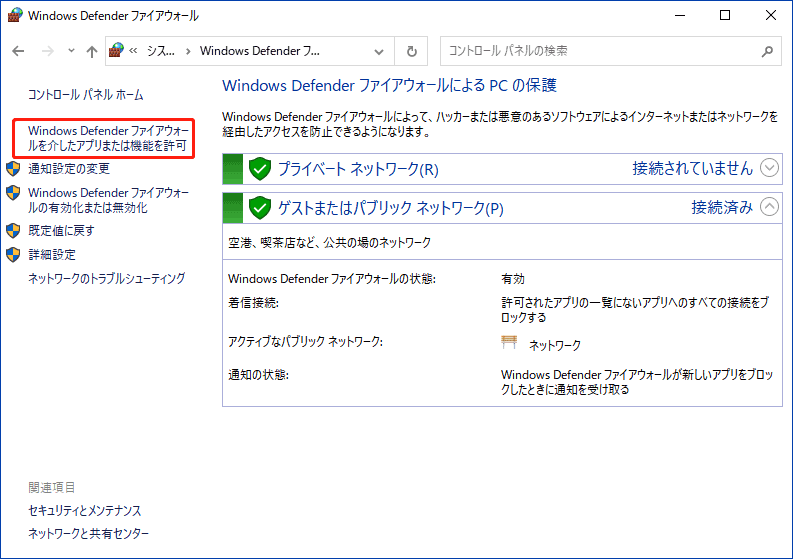
ステップ3:表示されたポップアップウィンドウで、スクロールダウンして「リモートアシスタンス」を見つけ、「プライベート」と「パブリック」の両方のオプションにチェックが入っていることを確認します。
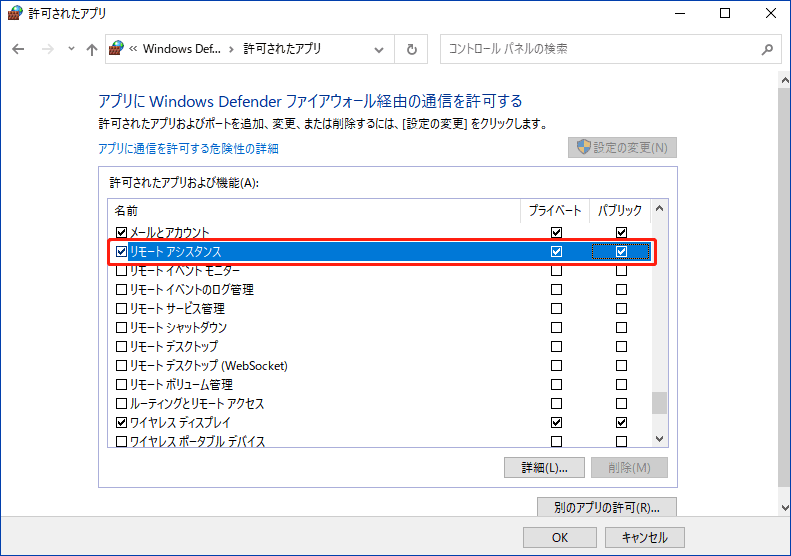
ステップ4:「OK」をクリックして変更を保存します。
対処法4:ネットワーク接続を確認する
時々、Windows 10で「バックアップに失敗しました。RPCサーバーを利用できません。(0x800706BA)」というエラーが表示されるのは、ネットワーク接続が正しく設定されていないからです。そこで、ネットワーク接続を確認する必要があります。それから、以下のガイドにしたがってください。
ステップ1:同じく、「ファイル名を指定して実行」ダイアログを呼び出します。そして、「ncpa.cpl」と入力し、「Enter」キーを押します。
ステップ2:「ネットワーク接続」ウィンドウで、使用中のネットワークを右クリックし、コンテキストメニューから「プロパティ」を選択します。
ステップ3:「Microsoftネットワーク用ファイルとプリンター共有」と「インターネットプロトコルバージョン6(TCP/IPv6)」が有効になっているかどうかを確認します。有効になっていない場合は、該当するチェックボックスにチェックを入れてください。
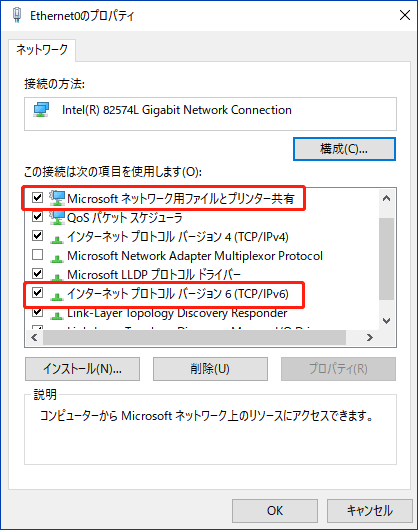
その後、バックアップと復元ツールを使用してシステムイメージを再作成し、Windows 10エラーコード0x800706BAがまだ表示されるかどうかを確認します。
対処法5:システムを新しいバージョンにアップグレードする、または以前のバージョンにダウングレードする
Windows 10 バージョン1803でWindowsシステムをバックアップする際に、Win32 RPC サーバーを使用できません問題が頻発することが報告されています。この場合、Windowsを以前のバージョンにダウングレードするか、OSを最新バージョンにアップグレードすることで、このトラブルを解消することができます。
ダウングレードやアップグレードを行う前に、プロのファイルバックアップソフトウェアMiniTool ShadowMaker(上記のとおり)で重要なファイルをバックアップしておくことをお勧めします。
結語
以上で、Windows 10 バックアップエラーコード 0x800706BAのすべての対処法です。RPCサーバーが利用できない問題に悩まされる場合は、別のバックアップソリューション‐MiniTool ShadowMakerを使用することをお勧めします。数回のクリックするだけで、システムイメージを作成することがでいます。
MiniTool ShadowMaker Trialクリックしてダウンロード100%クリーン&セーフ
それでもWindowsの内蔵バックアップツールを使用して、システムのバックアップを作成する場合、上記の対処法を試して0x800706BAエラーを修正することができます。
また、当社のソフトウェアに何らかの問題がある場合、またはRPCサービスが利用できないエラーに対する他の解決策がある場合は、下記のコマンド欄でお寄せいただくか、[email protected]までお問い合わせください。
RPCサーバーを利用できません Windows 10よくある質問
「RPCサーバーを利用できません」というエラーが表示された場合、使用しているネットワーク上の他のマシンと通信する際に、コンピューターに何らかの問題が発生していることを意味します。これのエラーを簡単に修正することができます。
- RPCサービスが正常に動作していることを確認します。
- Windowsのレジストリを確認します。
- コンピュータのファイアウォールを設定します。
- ネットワーク接続をチェックします。
- システムを新しいバージョンにアップグレードするか、または以前のバージョンにダウングレードします。
- 検索ボックスに「msc」と入力し、「サービス」をクリックします。
- 新しいウィンドウで、「Remote Procedure Call (RPC)」を見つけ、そのスタートアップの種類を「自動」に設定します。
- 「Remote Procedure Call (RPC) Locator」サービスにも同じ操作を行います。
RPCサーバーは、遠隔手続き呼び出しとも呼ばれ、RPCユーザーにリモート通信と接続サービスを提供するネットワーク通信インターフェースです。リモートクライアントがRPCプロトコルで接続したり、コマンドを実行したり、データを転送したりすることをサポートします。